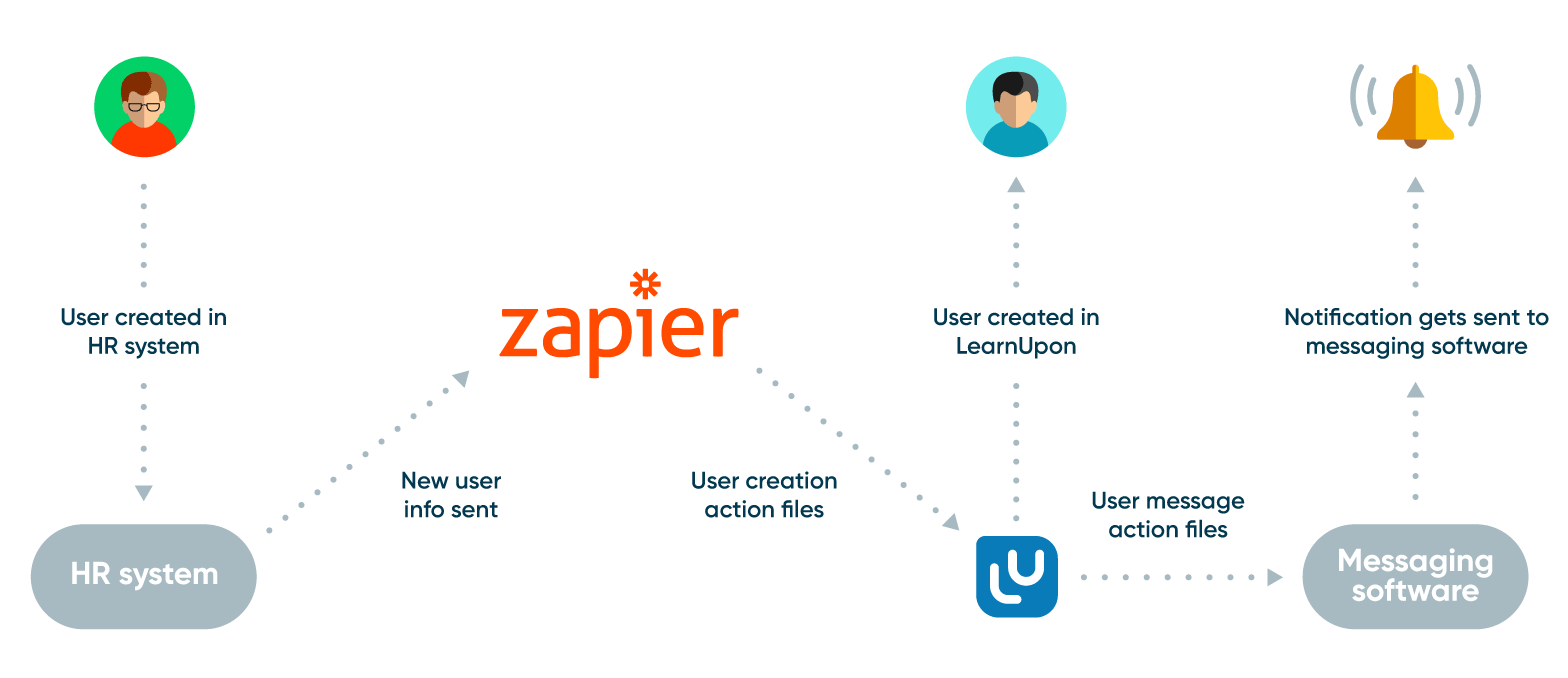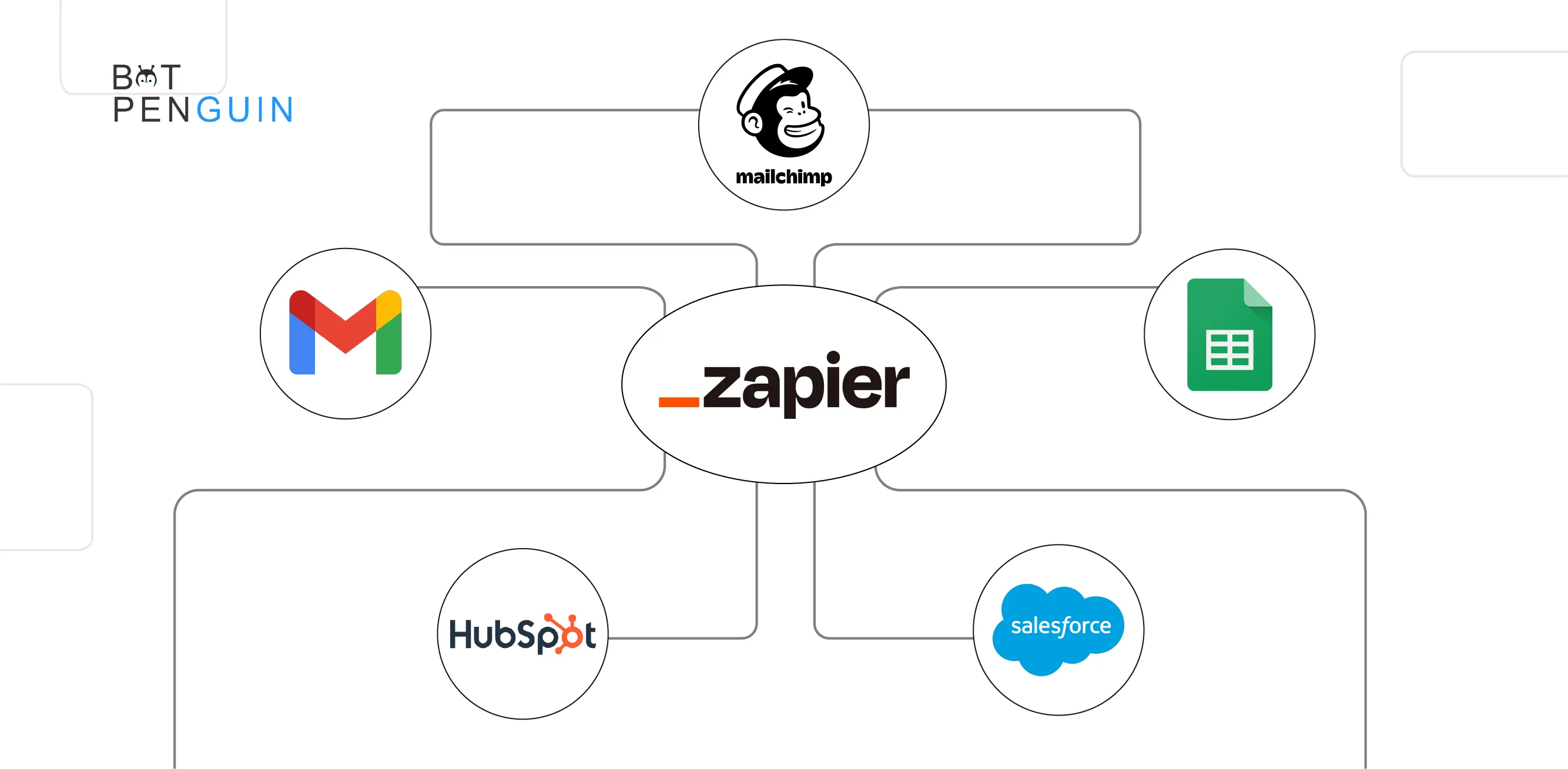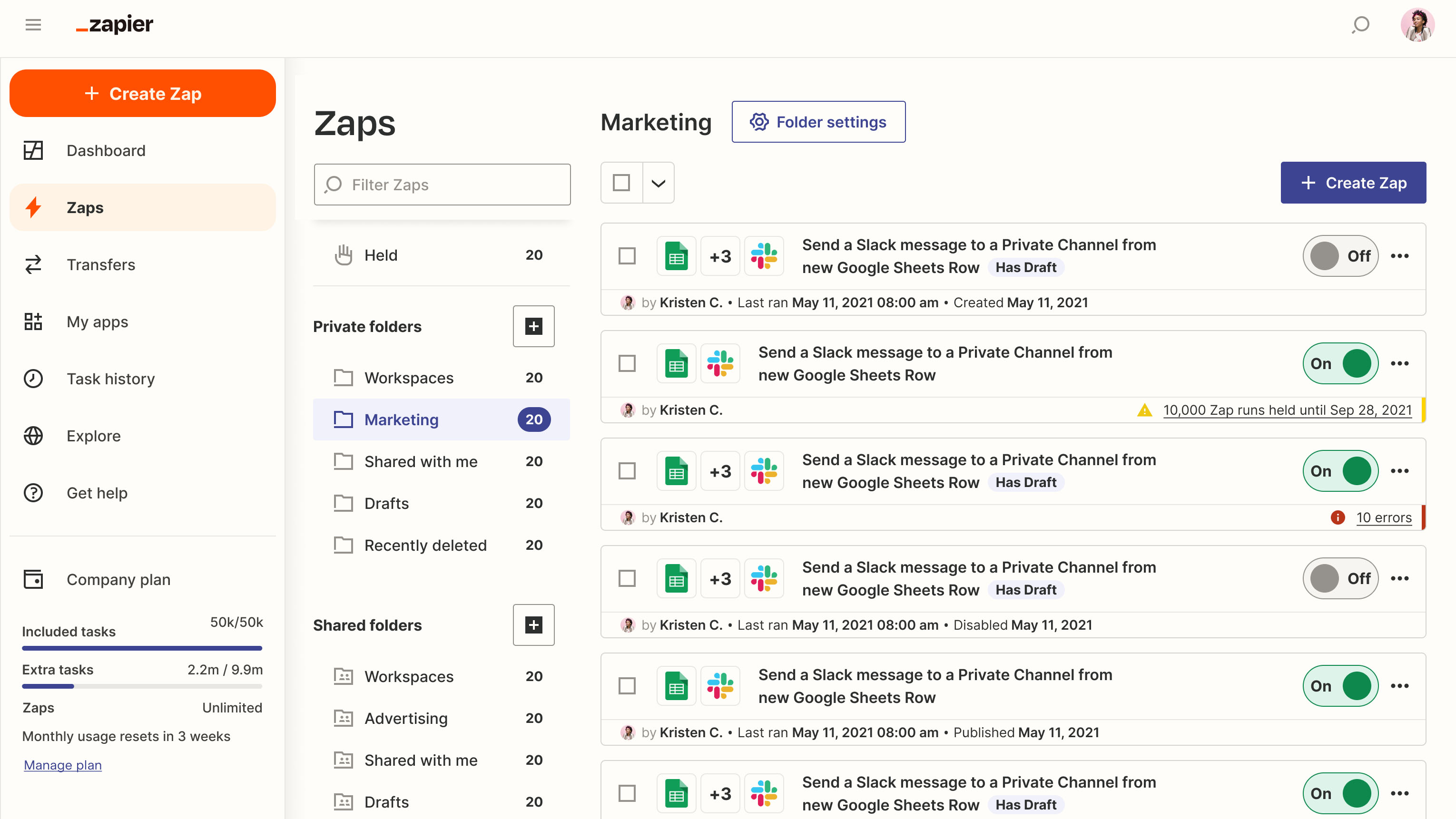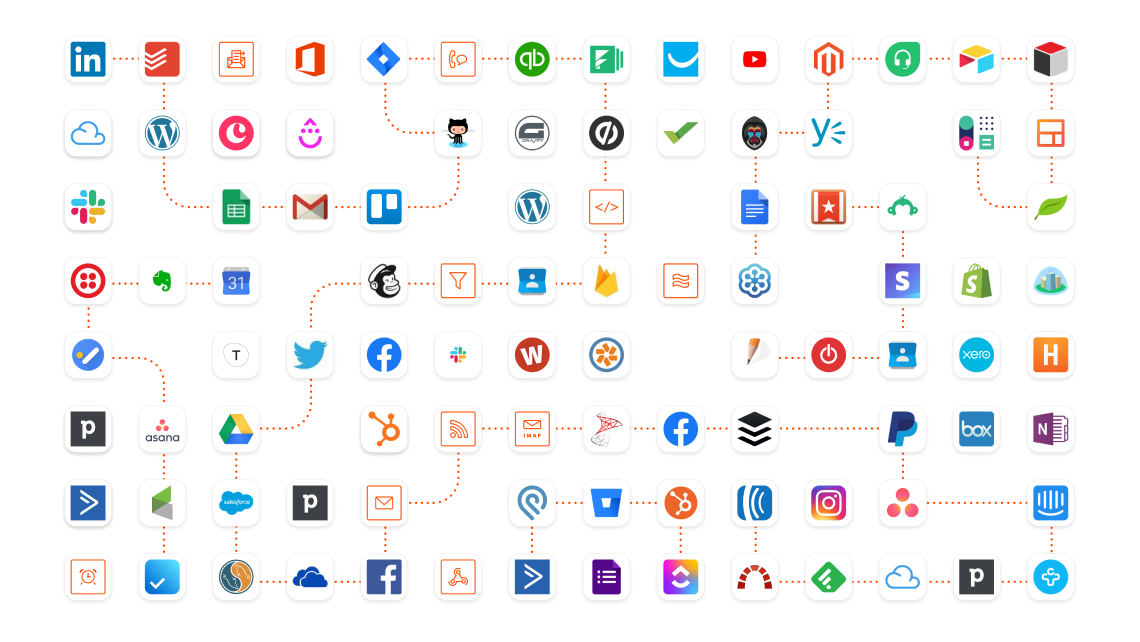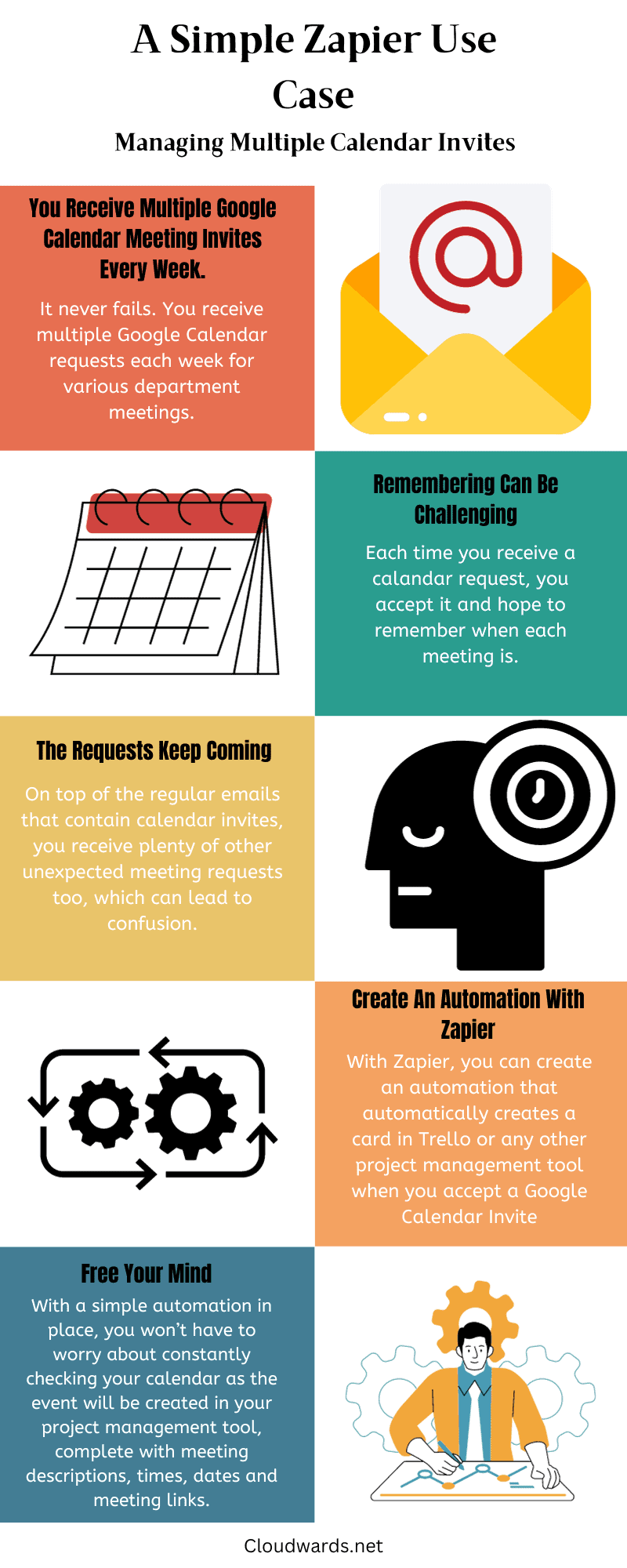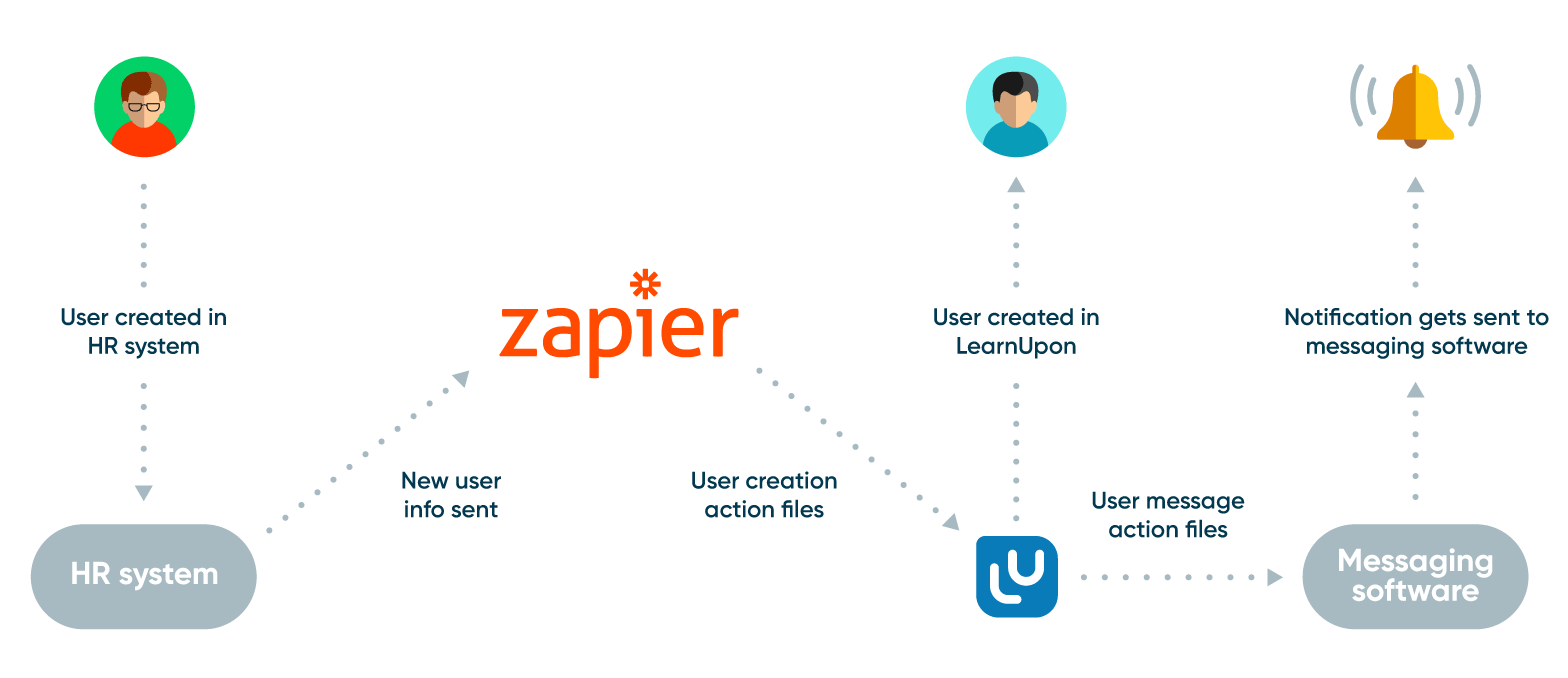Bạn có từng cảm thấy mệt mỏi và tốn thời gian khi phải lặp đi lặp lại những công việc nhàm chán hàng ngày không? Trong thời đại số, nhiều doanh nghiệp và cá nhân vẫn đang lãng phí hàng giờ quý báu để thực hiện các thao tác thủ công, chẳng hạn như sao chép dữ liệu giữa các ứng dụng khác nhau. Vấn đề này không chỉ làm giảm năng suất mà còn tiềm ẩn nguy cơ sai sót. Đây chính là lúc Zapier là gì xuất hiện như một giải pháp cứu cánh. Zapier là một công cụ tự động hóa mạnh mẽ, giúp kết nối và đồng bộ hóa hàng ngàn ứng dụng, từ đó giải phóng bạn khỏi những công việc lặp lại và tiết kiệm thời gian một cách hiệu quả. Bài viết này sẽ cùng bạn tìm hiểu sâu hơn về Zapier là gì, các tính năng nổi bật, lợi ích, cách sử dụng và so sánh nó với các công cụ tự động hóa khác trên thị trường.
Giới thiệu về Zapier
Bạn có từng muốn tiết kiệm thời gian trong công việc bằng cách tự động hóa các thao tác lặp đi lặp lại? Đây là một mong muốn chính đáng của hầu hết chúng ta trong môi trường làm việc hiện đại. Tuy nhiên, một thực tế là nhiều doanh nghiệp và cá nhân vẫn đang tốn rất nhiều giờ để thực hiện các bước thủ công khi quản lý nhiều ứng dụng khác nhau. Chẳng hạn như việc chuyển thông tin khách hàng từ email sang file Google Sheets, hay đăng bài viết từ blog lên các mạng xã hội. Những công việc này không chỉ nhàm chán mà còn dễ xảy ra sai sót. Để giải quyết vấn đề này, Zapier là gì đã ra đời. Đây là công cụ tự động hóa giúp kết nối và đồng bộ các ứng dụng, giúp bạn tiết kiệm thời gian và công sức một cách hiệu quả. Trong bài viết này, chúng ta sẽ cùng nhau khám phá chi tiết Zapier là gì, các tính năng nổi bật, những lợi ích mà nó mang lại, cách sử dụng và so sánh với các công cụ khác để bạn có cái nhìn toàn diện nhất.
Zapier là gì và vai trò trong tự động hóa công việc
Khái niệm Zapier
Zapier là một nền tảng tự động hóa trực tuyến, hoạt động như một cây cầu nối giữa các ứng dụng web mà bạn sử dụng hàng ngày. Hãy tưởng tượng bạn đang dùng Gmail để nhận thông tin khách hàng, Trello để quản lý dự án và Slack để giao tiếp với đội nhóm. Thông thường, để chuyển dữ liệu giữa ba ứng dụng này, bạn phải thực hiện các thao tác sao chép và dán thủ công. Zapier ra đời để loại bỏ hoàn toàn quy trình này. Nó cho phép bạn tạo ra các luồng công việc tự động giữa các ứng dụng, ngay cả khi chúng không được thiết kế để tương thích với nhau. Bằng cách này, Zapier giúp bạn thiết lập một hệ sinh thái làm việc liền mạch, nơi dữ liệu được di chuyển tự động theo quy tắc bạn đã định sẵn.

Vai trò của Zapier trong quản lý và tự động hóa công việc
Vai trò chính của Zapier là giúp bạn giảm thiểu tối đa các thao tác thủ công, từ đó tăng hiệu suất làm việc một cách đáng kể. Thay vì tốn thời gian cho những công việc lặp đi lặp lại, bạn có thể tập trung vào các nhiệm vụ chiến lược và đòi hỏi sự sáng tạo cao hơn. Zapier đặc biệt hữu ích cho những người làm trong lĩnh vực marketing, quản lý dự án, bán hàng, và bất kỳ ai phải làm việc với nhiều công cụ kỹ thuật số cùng một lúc. Ví dụ, một nhà tiếp thị có thể tự động thêm khách hàng mới từ quảng cáo Facebook vào danh sách email trên Mailchimp. Một người quản lý dự án có thể tự động tạo một thẻ công việc mới trên Trello mỗi khi có email quan trọng được gắn nhãn trong Gmail. Nhờ Zapier, quy trình làm việc trở nên thông minh hơn, nhanh hơn và ít sai sót hơn.
Cách Zapier kết nối và đồng bộ hóa các ứng dụng
Nguyên lý hoạt động của Zapier
Nguyên lý hoạt động của Zapier rất đơn giản và xoay quanh một khái niệm cốt lõi gọi là “Zap”. Mỗi Zap là một chuỗi lệnh tự động mà bạn tạo ra, bao gồm hai phần chính: Trigger (Kích hoạt) và Action (Hành động). Trigger là một sự kiện xảy ra trong một ứng dụng, đóng vai trò là điểm khởi đầu cho luồng tự động hóa. Action là hành động được thực hiện tự động trong một ứng dụng khác ngay sau khi Trigger được kích hoạt. Ví dụ, bạn có thể tạo một Zap với kịch bản như sau: Khi có một email mới được gửi đến hộp thư Gmail của bạn (Trigger), tự động sao chép tệp đính kèm trong email đó và lưu vào thư mục Google Drive (Action). Bằng cách kết hợp các Trigger và Action từ hàng ngàn ứng dụng khác nhau, bạn có thể xây dựng những kịch bản tự động hóa từ đơn giản đến phức tạp để phục vụ cho công việc của mình.
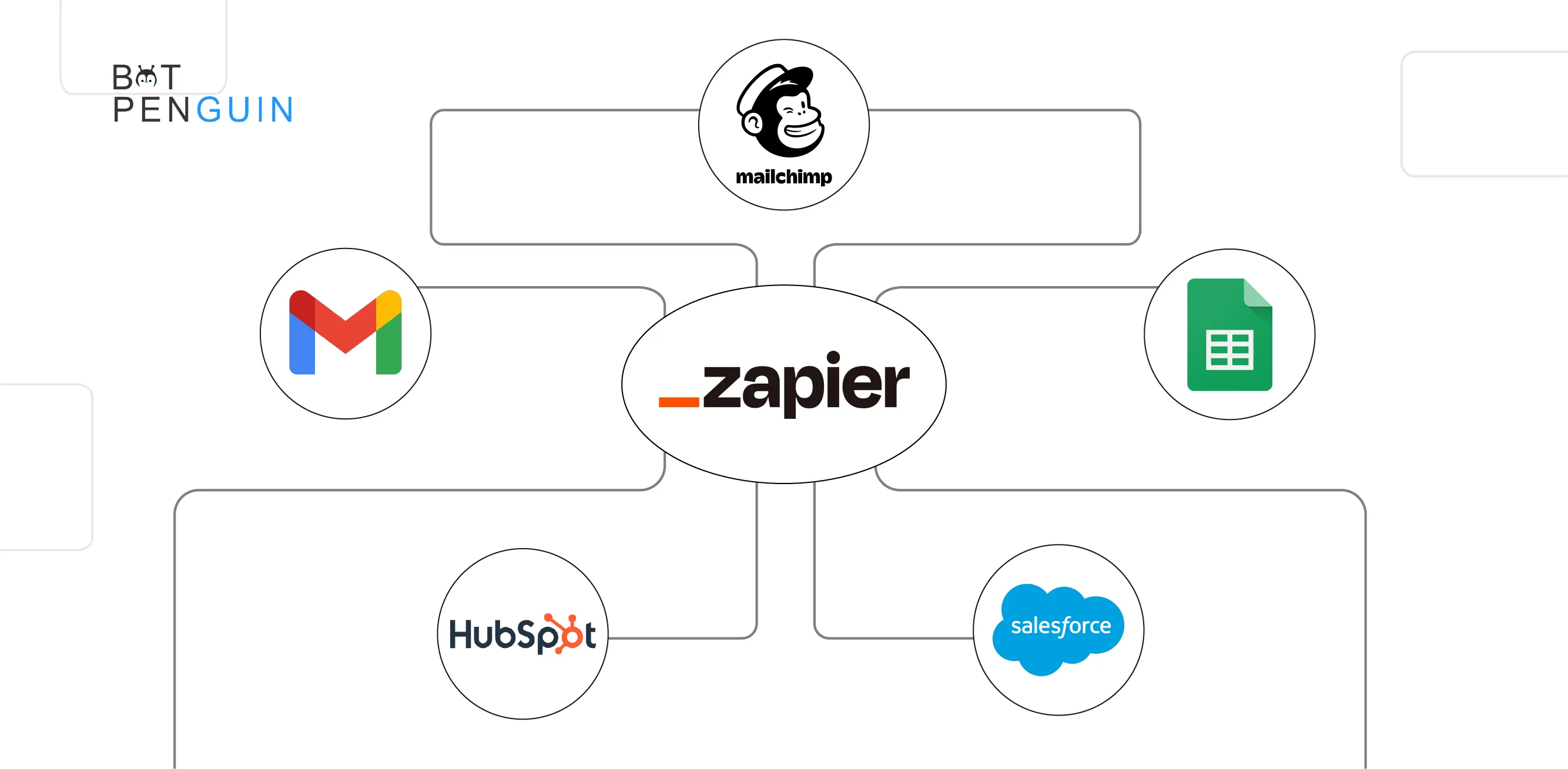
Các ứng dụng phổ biến được Zapier hỗ trợ
Sức mạnh thực sự của Zapier nằm ở khả năng tích hợp với một hệ sinh thái ứng dụng khổng lồ. Hiện tại, Zapier hỗ trợ hơn 3000 ứng dụng web phổ biến nhất trên thế giới, và con số này không ngừng tăng lên. Một số cái tên quen thuộc có thể kể đến như Gmail, Slack, Trello, Google Drive, Google Sheets, Facebook Lead Ads, Mailchimp, HubSpot, Salesforce, và nhiều hơn nữa. Điều này có nghĩa là bạn có thể kết nối hầu hết các công cụ AI làm việc hàng ngày của mình. Tính năng đồng bộ hóa dữ liệu của Zapier diễn ra gần như ngay lập tức. Khi một Zap được kích hoạt, dữ liệu sẽ được chuyển đi một cách liền mạch, tự động cập nhật thông tin và gửi thông báo theo những gì bạn đã thiết lập. Nhờ vậy, bạn luôn có được dữ liệu nhất quán trên tất cả các nền tảng mà không cần can thiệp thủ công.
Lợi ích khi sử dụng Zapier trong công việc và marketing
Tiết kiệm thời gian và công sức
Lợi ích rõ ràng và lớn nhất mà Zapier mang lại chính là việc tiết kiệm thời gian và công sức. Hãy thử tính toán xem bạn dành bao nhiêu thời gian mỗi tuần để chuyển dữ liệu thủ công giữa các ứng dụng. Đó có thể là việc tải danh sách khách hàng từ một file CSV lên hệ thống CRM, hoặc chia sẻ bài đăng mới từ blog lên các kênh mạng xã hội. Zapier giúp bạn tự động hóa hoàn toàn các bước lặp lại này. Khi một quy trình đã được thiết lập, nó sẽ chạy âm thầm trong nền, giải phóng bạn khỏi những công việc nhàm chán. Hơn nữa, việc tự động hóa còn giúp giảm thiểu đáng kể các lỗi do con người gây ra, chẳng hạn như nhập sai dữ liệu hoặc bỏ sót thông tin. Điều này đảm bảo dữ liệu của bạn luôn chính xác và nhất quán trên mọi nền tảng, giúp bạn đưa ra quyết định tốt hơn.

Nâng cao hiệu quả chiến dịch marketing
Đối với những người làm marketing, Zapier là một công cụ không thể thiếu để nâng cao hiệu quả chiến dịch. Nó cho phép bạn kết nối dữ liệu khách hàng từ nhiều kênh khác nhau một cách liền mạch. Ví dụ, bạn có thể tạo một Zap để tự động thêm thông tin khách hàng tiềm năng từ Facebook Lead Ads vào Google Sheets và đồng thời gửi thông tin đó đến hệ thống CRM của bạn. Một kịch bản khác là tự động tạo danh sách email trong Mailchimp từ những người đã điền vào biểu mẫu trên website của bạn. Zapier còn giúp bạn theo dõi lead hiệu quả hơn bằng cách gửi thông báo tức thì qua Slack cho đội ngũ bán hàng mỗi khi có khách hàng tiềm năng mới. Khả năng tạo báo cáo nhanh chóng cũng là một điểm cộng, giúp bạn tổng hợp dữ liệu từ nhiều nguồn để có cái nhìn toàn diện về hiệu suất chiến dịch mà không cần phải truy cập từng công cụ riêng lẻ.
Các tính năng chính và cách tạo quy trình làm việc tự động trên Zapier
Các tính năng nổi bật
Zapier được yêu thích không chỉ vì khả năng tích hợp mạnh mẽ mà còn vì giao diện cực kỳ thân thiện với người dùng. Bạn có thể tạo ra các Zap đầu tiên của mình một cách đơn giản thông qua giao diện kéo thả trực quan mà không cần bất kỳ kiến thức nào về lập trình. Một trong những tính năng nổi bật là “Multi-Step Zaps” (có trong các gói trả phí), cho phép bạn tạo ra một chuỗi gồm nhiều hành động từ một trigger duy nhất. Ví dụ, khi có khách hàng mới, bạn có thể vừa thêm họ vào CRM, vừa gửi email chào mừng, vừa thông báo cho đội nhóm qua Slack, tất cả chỉ trong một luồng tự động. Ngoài ra, Zapier còn cung cấp các bộ lọc (Filters) và điều kiện logic (Paths) giúp bạn xây dựng các kịch bản thông minh hơn. Filters cho phép Zap chỉ chạy khi một điều kiện cụ thể được đáp ứng, còn Paths giúp tạo ra các nhánh “nếu…thì…” phức tạp, giúp quy trình tự động hóa của bạn trở nên linh hoạt và chính xác hơn.
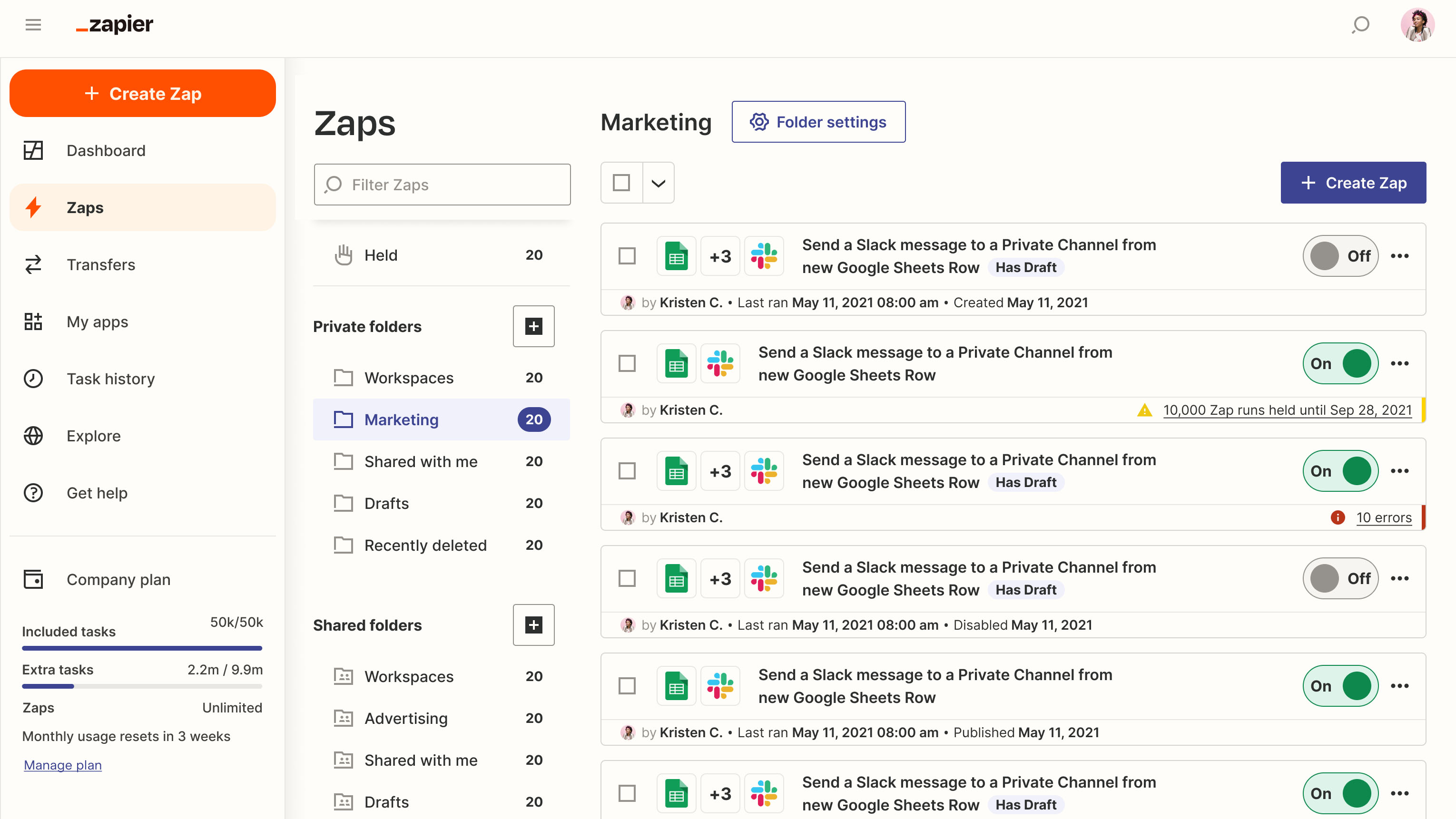
Hướng dẫn tạo Zap đầu tiên
Việc tạo ra Zap đầu tiên trên Zapier rất dễ dàng và chỉ mất vài phút. Hãy làm theo các bước cơ bản sau đây. Đầu tiên, bạn cần chọn Trigger (ứng dụng kích hoạt). Đây là ứng dụng và sự kiện sẽ bắt đầu chuỗi tự động của bạn. Ví dụ, bạn có thể chọn “New Email” (Email mới) trong ứng dụng Gmail. Bước tiếp theo là xác định Action (hành động sẽ xảy ra). Đây là nơi bạn chọn ứng dụng thứ hai và hành động mà bạn muốn nó thực hiện. Ví dụ, bạn có thể chọn “Create a new card” (Tạo thẻ mới) trong ứng dụng Trello. Zapier sẽ hướng dẫn bạn kết nối tài khoản và ánh xạ các trường dữ liệu, chẳng hạn như lấy tiêu đề email làm tên thẻ và nội dung email làm mô tả thẻ. Cuối cùng, sau khi kiểm tra và chắc chắn mọi thứ hoạt động đúng như ý muốn, bạn chỉ cần kích hoạt Zap của mình. Từ đó, Zap sẽ chạy tự động trong nền và bạn có thể quản lý tất cả các Zap đang hoạt động của mình ngay trên trang tổng quan của Zapier.
So sánh Zapier với các công cụ tự động hóa khác
Zapier vs Integromat (Make)
Khi nói về các công cụ tự động hóa, Integromat (hiện đã được đổi tên thành Make) là một trong những đối thủ cạnh tranh lớn nhất của Zapier. Điểm mạnh lớn nhất của Zapier là sự đơn giản và hệ sinh thái tích hợp khổng lồ với hơn 3000 ứng dụng. Giao diện của Zapier cực kỳ thân thiện với người mới bắt đầu. Ngược lại, Make có một giao diện trực quan hóa rất mạnh mẽ, cho phép bạn nhìn thấy toàn bộ luồng công việc của mình như một sơ đồ, điều này rất hữu ích cho các kịch bản phức tạp. Về giá cả, Make thường được xem là có chi phí hợp lý hơn Zapier, đặc biệt là khi bạn cần xử lý một số lượng lớn các tác vụ. Tuy nhiên, Zapier lại chiếm ưu thế về số lượng ứng dụng được tích hợp sẵn, giúp bạn dễ dàng tìm thấy công cụ mình cần. Lựa chọn giữa hai nền tảng này thường phụ thuộc vào việc bạn ưu tiên sự đơn giản, dễ sử dụng (Zapier là gì) hay khả năng tùy biến phức tạp và giá cả phải chăng (Make).

Zapier vs Microsoft Power Automate
Microsoft Power Automate (trước đây là Microsoft Flow) là một đối thủ đáng gờm khác, đặc biệt là đối với các doanh nghiệp đã và đang sử dụng hệ sinh thái của Microsoft như Office 365, Dynamics 365, và Azure. Điểm mạnh vượt trội của Power Automate là khả năng tích hợp sâu và liền mạch với các sản phẩm của Microsoft. Nếu công việc hàng ngày của bạn xoay quanh Outlook, SharePoint, hoặc Teams, Power Automate có thể là lựa chọn tự nhiên và hiệu quả nhất. Về độ dễ sử dụng, Zapier thường được đánh giá cao hơn nhờ giao diện đơn giản và quy trình thiết lập nhanh chóng cho các ứng dụng của bên thứ ba. Power Automate có thể hơi phức tạp hơn đối với người mới bắt đầu, nhưng lại cung cấp các tính năng tự động hóa máy tính để bàn (RPA) mạnh mẽ. Về khả năng mở rộng, cả hai đều rất mạnh mẽ, nhưng Zapier có lợi thế về số lượng ứng dụng bên ngoài hệ sinh thái Microsoft được hỗ trợ. Bạn có thể tìm hiểu thêm về Rpa là gì để hiểu thêm về tự động hóa máy tính để bàn.
Hướng dẫn bắt đầu sử dụng Zapier cho người mới
Đăng ký tài khoản và chọn gói phù hợp
Bắt đầu với Zapier rất đơn giản. Bạn chỉ cần truy cập trang web của họ và đăng ký một tài khoản mới bằng email của mình. Zapier cung cấp nhiều gói dịch vụ khác nhau để phù hợp với nhu cầu đa dạng của người dùng. Gói miễn phí (Free) là một lựa chọn tuyệt vời để bạn bắt đầu khám phá và làm quen với nền tảng. Với gói này, bạn có thể tạo các Zap đơn giản (chỉ có một trigger và một action) và có một số lượng tác vụ (tasks) giới hạn mỗi tháng. Khi nhu cầu của bạn tăng lên và bạn cần các tính năng nâng cao hơn như Multi-Step Zaps, Filters, Paths, hoặc số lượng tác vụ lớn hơn, bạn có thể cân nhắc nâng cấp lên các gói trả phí như Starter, Professional, hoặc Team. Mỗi gói trả phí sẽ mở khóa thêm nhiều tính năng mạnh mẽ và tăng giới hạn sử dụng, giúp bạn tự động hóa công việc ở quy mô lớn hơn.

Tạo quy trình tự động đơn giản
Để làm quen với giao diện và cách tạo Zap, hãy cùng thực hiện một bài tập thực hành cơ bản. Giả sử bạn muốn lưu lại tất cả các bài viết mà bạn đã đánh dấu “yêu thích” trên Twitter vào một file Google Sheets để xem lại sau. Đầu tiên, hãy đăng nhập vào Zapier và nhấp vào nút “Create Zap”. Trong phần Trigger, hãy tìm và chọn ứng dụng Twitter. Tiếp theo, chọn sự kiện kích hoạt là “Liked Tweet” (Tweet đã thích). Zapier sẽ yêu cầu bạn kết nối tài khoản Twitter của mình. Sau khi kết nối thành công, hãy chuyển sang phần Action. Tại đây, bạn tìm và chọn ứng dụng Google Sheets, sau đó chọn hành động là “Create Spreadsheet Row” (Tạo một hàng mới). Kết nối tài khoản Google của bạn và chọn file bảng tính cùng trang tính mà bạn muốn lưu dữ liệu. Cuối cùng, hãy ánh xạ dữ liệu: chọn nội dung của tweet để đưa vào một cột, tên người dùng vào cột khác. Sau khi kiểm tra, hãy bật Zap của bạn lên. Bây giờ, mỗi khi bạn thích một tweet, nó sẽ tự động được thêm vào Google Sheets của bạn.
Các vấn đề thường gặp và cách khắc phục
Zap không hoạt động do lỗi kết nối ứng dụng
Một trong những vấn đề phổ biến nhất mà người dùng mới có thể gặp phải là Zap đột nhiên ngừng hoạt động. Nguyên nhân hàng đầu thường là do lỗi kết nối với một trong các ứng dụng trong luồng tự động của bạn. Điều này có thể xảy ra khi bạn thay đổi mật khẩu của ứng dụng đó hoặc khi quyền truy cập (API token) hết hạn. Để khắc phục, hãy vào phần “My Apps” trong tài khoản Zapier của bạn. Bạn sẽ thấy danh sách tất cả các ứng dụng đã kết nối. Nếu có ứng dụng nào báo lỗi, hãy thử kết nối lại bằng cách xác minh lại thông tin đăng nhập và cấp lại quyền truy cập cho Zapier. Việc kiểm tra và đảm bảo tất cả các ứng dụng đều đang ở trạng thái “Connected” (Đã kết nối) sẽ giúp Zap của bạn hoạt động trở lại bình thường.
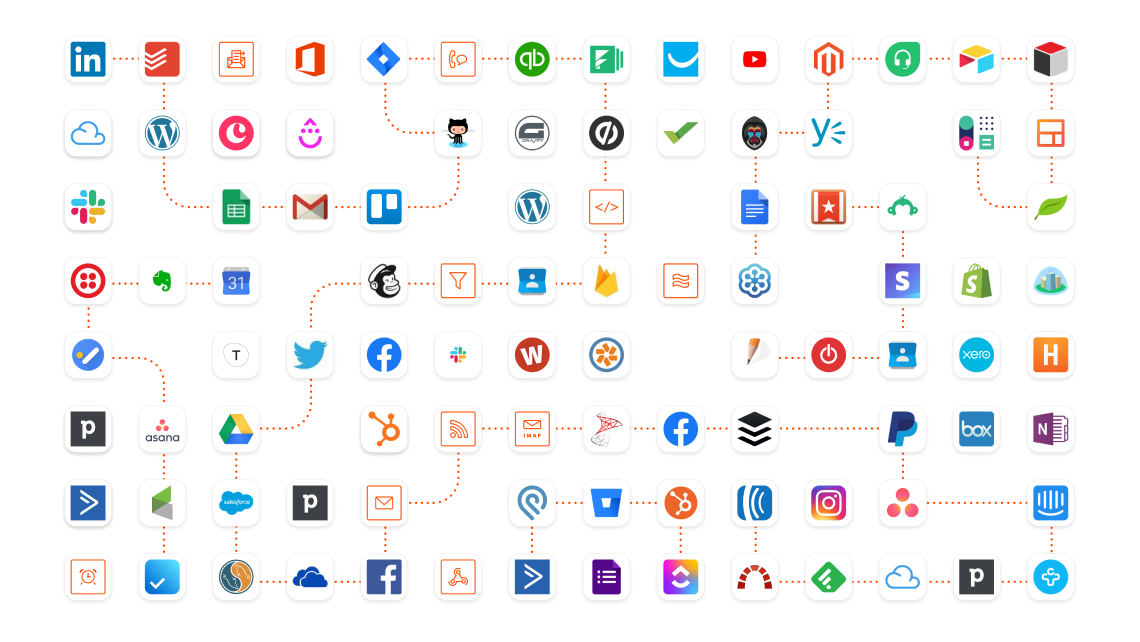
Giới hạn số lần chạy trong gói miễn phí
Gói miễn phí của Zapier rất hữu ích để bắt đầu, nhưng nó đi kèm với một số giới hạn, đặc biệt là về số lượng “Tasks” (tác vụ) mà bạn có thể chạy mỗi tháng. Một Task được tính mỗi khi Zap của bạn thực hiện thành công một Action. Khi bạn đạt đến giới hạn này, các Zap của bạn sẽ tạm thời bị tắt cho đến khi chu kỳ thanh toán mới bắt đầu. Nếu bạn thường xuyên gặp phải vấn đề này, có hai giải pháp. Thứ nhất, bạn có thể xem xét và tối ưu lại các Zap đang chạy của mình. Hãy tự hỏi liệu có Zap nào không thực sự cần thiết hoặc chạy quá thường xuyên không. Thứ hai, nếu tự động hóa là một phần quan trọng trong quy trình làm việc của bạn, việc lên kế hoạch nâng cấp lên một gói trả phí là một quyết định hợp lý. Các gói trả phí cung cấp nhiều Task hơn và các tính năng nâng cao giúp bạn tận dụng tối đa sức mạnh của tự động hóa.
Best Practices khi sử dụng Zapier
Để sử dụng Zapier một cách hiệu quả và bền vững, việc tuân thủ một số nguyên tắc thực hành tốt nhất là rất quan trọng. Đầu tiên, hãy luôn kiểm tra dữ liệu đầu ra sau khi tạo một Zap mới. Chạy một vài thử nghiệm để đảm bảo rằng dữ liệu được chuyển đến đúng nơi và có định dạng chính xác như bạn mong muốn. Điều này giúp ngăn chặn các lỗi dây chuyền sau này. Thứ hai, hãy tận dụng tính năng kiểm tra và theo dõi “AI Automation là gì” (cụ thể là kiểm tra lịch sử chạy Zap). Đây là nơi bạn có thể xem lại tất cả các lần chạy của Zap, bao gồm cả những lần thành công và thất bại. Việc thường xuyên xem xét lịch sử này sẽ giúp bạn phát hiện lỗi sớm và hiểu rõ hơn về cách Zap của mình đang hoạt động.
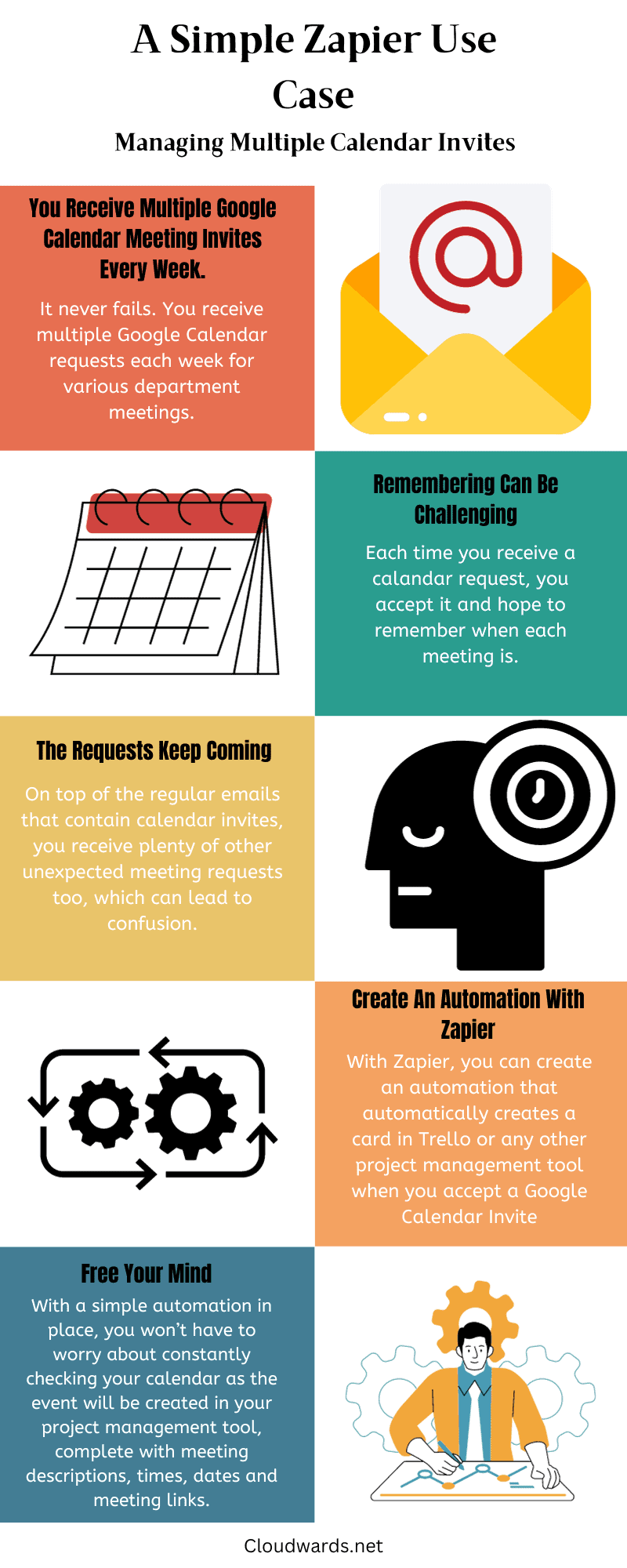
Một nguyên tắc quan trọng khác là không tạo ra quá nhiều Zap không cần thiết. Mặc dù việc tạo Zap rất dễ dàng, nhưng việc có quá nhiều luồng tự động có thể gây rối và lãng phí tài nguyên, đặc biệt là nếu bạn đang sử dụng gói có giới hạn về số lượng Zap hoặc Task. Hãy tập trung vào việc tự động hóa những quy trình thực sự mang lại giá trị và tiết kiệm thời gian. Cuối cùng, hãy luôn tối ưu kịch bản tự động hóa theo từng mục tiêu công việc cụ thể. Thay vì tạo một Zap chung chung, hãy sử dụng các tính năng như Filters và Paths để tạo ra các luồng công việc thông minh, chỉ chạy khi cần thiết và thực hiện đúng hành động cho từng trường hợp cụ thể. Điều này không chỉ giúp tiết kiệm Task mà còn làm cho hệ thống tự động hóa của bạn trở nên mạnh mẽ và chính xác hơn.

Kết luận
Qua những chia sẻ trên, có thể thấy Zapier là một công cụ cực kỳ hữu ích và mạnh mẽ, giúp bạn tự động hóa công việc và kết nối các ứng dụng một cách nhanh chóng và dễ dàng. Không còn phải tốn thời gian vào những thao tác thủ công nhàm chán, bạn có thể tập trung vào những nhiệm vụ quan trọng và mang tính chiến lược hơn. Lợi ích mà Zapier mang lại là rất rõ rệt, từ việc tiết kiệm thời gian, giảm thiểu sai sót cho đến việc nâng cao hiệu quả của các chiến dịch marketing và quản lý công việc. Nếu bạn chưa từng thử qua, tôi khuyến khích bạn hãy dành chút thời gian để đăng ký một tài khoản miễn phí và thử tạo một Zap đơn giản ngay hôm nay. Chắc chắn bạn sẽ cảm nhận được sức mạnh đáng kinh ngạc của tự động hóa. Khi đã quen thuộc, đừng ngần ngại khám phá thêm các tính năng nâng cao để xây dựng những quy trình làm việc thông minh và hiệu quả hơn, đưa năng suất của bạn lên một tầm cao mới.